

Windows 10 е нова модификация на популярната операционна система, която вече стана доста популярна сред потребителите, има някои разлики от другите модификации.
Има някои допълнителни функции и все още няма други познати на Windows 7 и 8. По-специално, в десетата версия на системата не се знае къде се намира центърът за актуализиране на Windows 10, тъй като не е на предишното си място в контролния панел.
съдържание- Характеристики на услугата
- Характеристики на управлението на новия център за актуализации
- Проблеми с центъра за актуализиране
Характеристики на услугата
За да намерите центъра за актуализация в тази операционна система, трябва да отворите „опциите“ и от там да отидете на елемента „актуализации и сигурност“.
Но ако е необходимо, можете да направите контролния център, разположен в контролния панел. За да направите това, напишете в бележника:
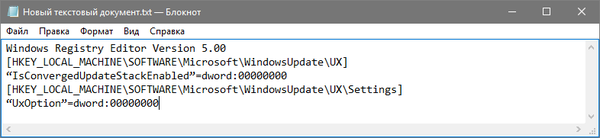
След това трябва да запазите получения файл, наречен "winupdate", в края на който ще се появи "reg", и едва след това да го отворите. В резултат на това услугата за център за актуализиране ще се появи в контролния панел. Внимание! този метод не работи в последните версии на Windows 10.
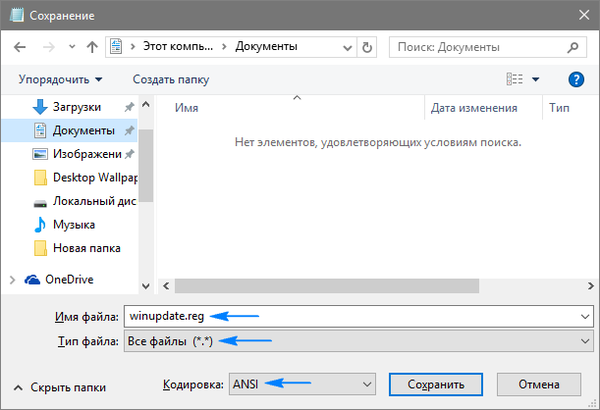
За да не вършите горната преведена работа ръчно, изтеглете готовия файл с помощта на връзката.
Характеристики на управлението на новия център за актуализации
Управлението на центъра се е стеснило значително: за собственика на компютъра е достъпна само функцията за проверка на наличните актуализации. Но дори и без това Windows 10 Update работи напълно независимо. Той инсталира актуализации както за драйвери, така и за програми, така че е почти невъзможно да се намеси в работата му. Но има редица възможности, благодарение на които въпреки това можете леко да коригирате работата на центъра:
Трябва да отворите менюто с допълнителни параметри и да премахнете отметката от квадратчето до елемента, който заявява съгласие за инсталиране на други компоненти освен операционната система. В резултат на това програмите, необходими за работа, ще останат непроменени..
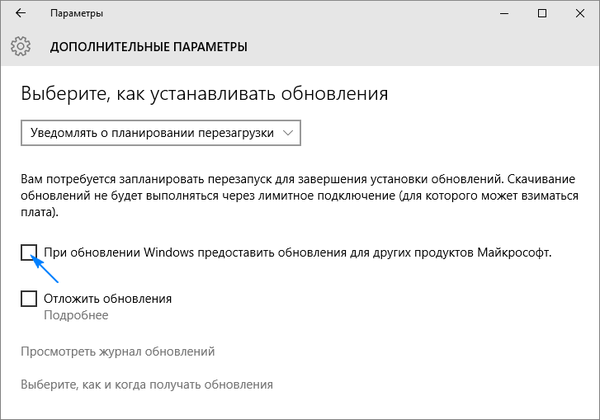
Можете да изберете времето за рестартиране на компютъра при инсталиране на нови актуализации, за да избегнете нежелани сривове по време на работа и загуба на важна информация. За да направите това, в допълнителните параметри трябва да посочите времето за нулиране и да премахнете отметката от функцията за автоматично рестартиране. Но си струва да разберете, че такива настройки не влияят на изтеглянето на актуализации, те все пак ще се инсталират автоматично.
Ако версията на операционната система е професионална, тогава е възможно да се отложи инсталирането на актуализации за известно време, до няколко месеца. Това може да се конфигурира и в допълнителни параметри. Този подход ще бъде полезен за системните администратори, които са свикнали старателно да ги тестват, преди да въведат нови технологии. Трябва да се отбележи, че само най-важните компоненти ще бъдат редовно актуализирани..
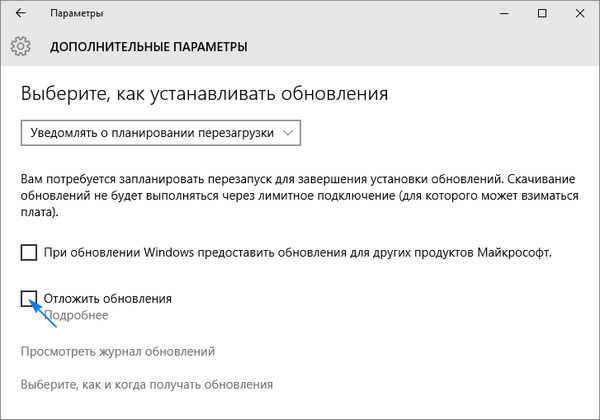
Случва се актуализации да не се изтеглят, дори ако сте задали ограничена интернет връзка. Първоначално ще трябва да се свържете със съответната мрежа и в менюто "Разширени настройки" да активирате опцията "Задай като ограничаване на връзката".
Възможно е да изберете как да изтегляте актуализации, една от които е партньорска мрежа.
Услугата за актуализиране на центъра в тази операционна система е удобна за функциониране в локални мрежи, тъй като е възможно да се използва само един компютър за изтегляне и след това прехвърляне на данни на други компютри. Но в същото време трябва да се помни, че когато изтривате актуализации, те вече не могат да бъдат прехвърлени на други компютри.
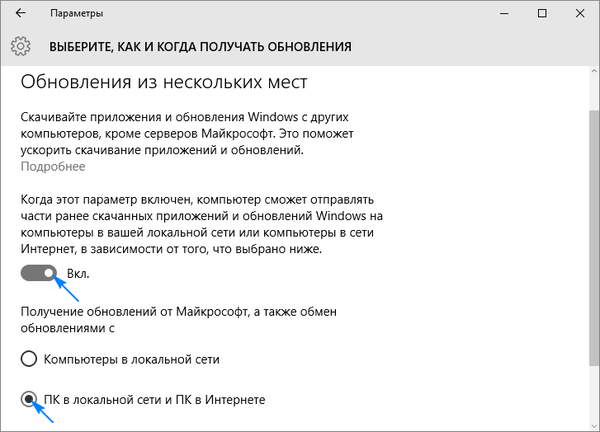
Ако срещнете проблеми с функционирането на компютъра, можете да се отървете от ненужните актуализации, като отидете на разширените настройки. Там трябва да отворите дневника и да премахнете ненужните актуализации.
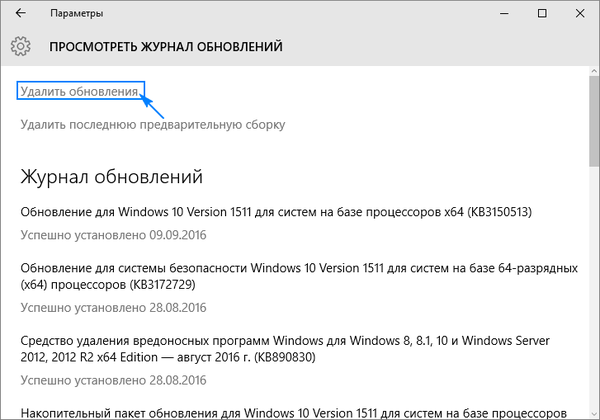
Едно от значителните предимства на операционната система Windows 10 е фактът, че когато се върнете в първоначалното състояние, системата автоматично се актуализира. Това елиминира необходимостта да отделяте допълнително време за извършване на необходимите действия. В същото време е възможно да се актуализира не всяко приложение поотделно, а няколко компонента наведнъж, което опростява работата.
Проблеми с центъра за актуализиране
Понякога при работа с центъра за актуализации възникват проблеми, поради които актуализациите не се изтеглят или могат да възникнат други грешки, които водят до сривове на системата и неправилна работа. Основният начин, по който е възможно да се отстранят проблемите, е да нулирате настройките на центъра за актуализиране, които бяха предварително зададени, и след това да го рестартирате. За да направите това, в бележника въведете текста:
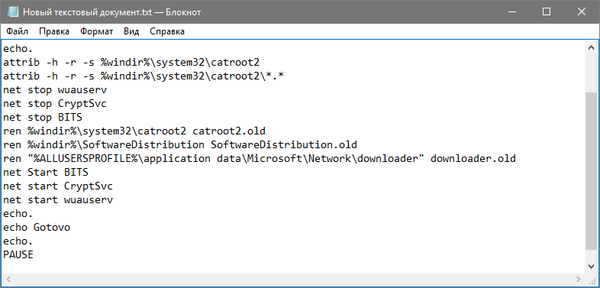
Следващата стъпка е да запазите въведения файл под име, което ще завърши с буквите "прилеп".
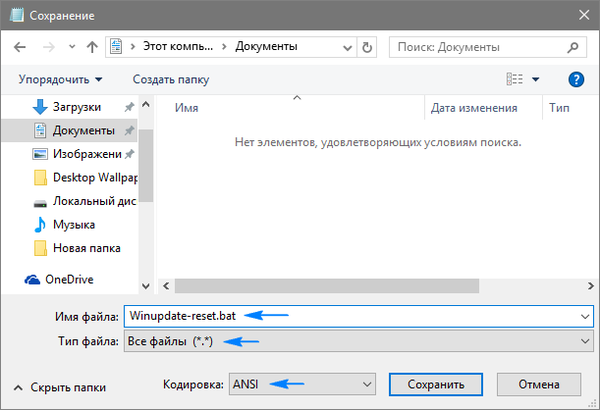
Можете да изтеглите файла, който вече е готов за стартиране от връзката.
След това трябва да щракнете с десния бутон на мишката върху създадения файл, да изберете елемента, който предполага отваряне от името на администратора и да следвате по-нататъшните инструкции на системата.
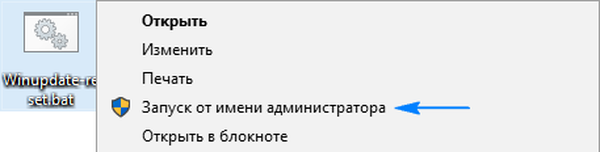
В резултат на това настройките на услугата за актуализиране на центъра ще бъдат отменени и тя ще бъде рестартирана. Когато всички операции са завършени, струва си да рестартирате компютъра и да проверите работата на елемента. В много случаи този подход помага да се реши проблема..
Но също така се случва, че подобно решение не помага да се отървете от проблема, така че трябва да обърнете внимание на други начини и да разберете по-подробно как да активирате центъра за актуализации. Например, можете да опитате да видите вида на неизправността и как да я разрешите в мрежата, като използвате номера на грешката, посочен в съобщението. Всеки знае факта, че в Интернет можете да намерите почти всяка информация, така че си струва да опитате.
Можете също да видите дали BITS, криптография или самият център за актуализация работи или не. Ако не, тогава трябва да се опитате да ги изпълните, понякога проблемът може да бъде решен по този начин.
Друг метод е да влезете в настройките на мрежовата връзка и да поставите там следните DNS стойности: 8.8.4.4 и 8.8.8.8. Понякога, ако актуализациите се изтеглят през магазина и се появяват повреди, е по-добре да ги изтеглите чрез услугата на центъра за актуализации.
Има и други причини за неуспех или неправилна работа на центъра за актуализиране в операционната система, всички те изискват различни видове решения, обаче, изброените по-горе са най-универсални. Ако не е било възможно сами да отстраните проблемите, по-добре е да се свържете с опитен специалист, за да не навредите на операционната система, както и да избегнете неправилната й работа..











